
- Uber Eatsの登録ってどうやるの?
- Uber Eatsで注文する手順は?
- 割引クーポンなどがあるって聞いたけど?
富山県でもUber Eatsのサービスが始まりますが、県内初のサービスなので注文方法などがよく分からないですよね?
今回は上記のような疑問点を解消します。
Uber Eats(ウーバーイーツ)の使い方についてまとめてみました!
ウーバーイーツとは?
Uber Eats(ウーバーイーツ)は、配車サービスUber(ウーバー)のサービスの一つです。
ファーストフード店から行列のできるレストランまで、アプリやウェブサイトから簡単にお好きな料理を注文できる、最新のフードデリバリーサービス。
出前、宅配サービスとの違いは、飲食店の人が直接指定場所に届けるのではなく配達パートナーが届けてくれる点です。
ウーバーイーツをもう少し全体的に知りたい人は次の記事が参考になるはずです。
▶︎【Uber Eats富山まとめ】使い方や配送エリア、料金など!
ウーバーイーツ|登録方法
Uber Eats(ウーバーイーツ)を利用するには、最初に名前や住所などの登録が必要です。
スマホの場合を例に、登録の手順を説明していきます。
-
Uber Eats フード注文
- リンク先で「Get The App」をタップ
- アプリをダウンロード
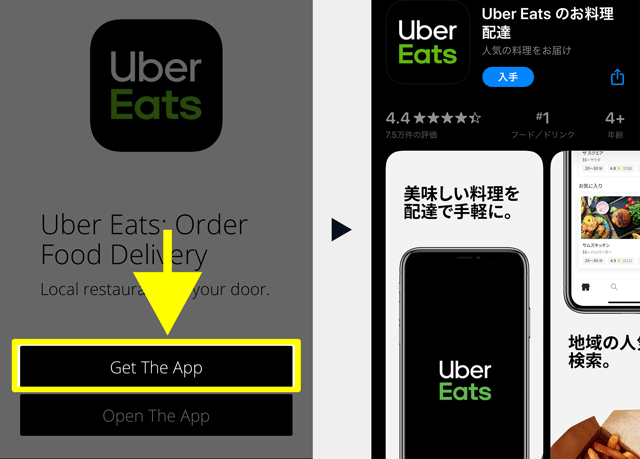
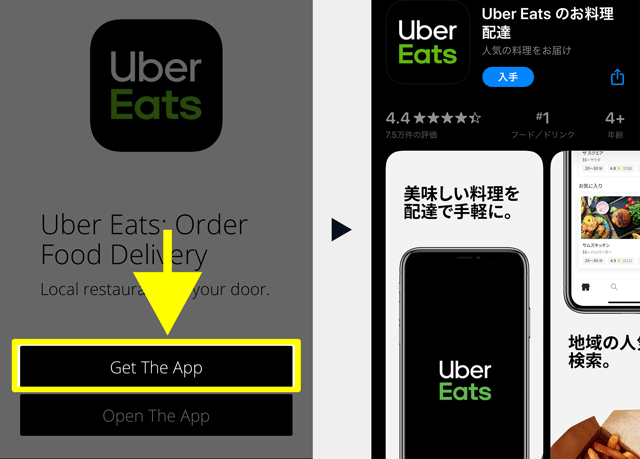
PCの場合は、電話番号とメールアドレスの登録が必要です。
- 携帯電話番号を入力
- 番号宛に届いた4桁コード入力
- パスワードを設定
- 完了
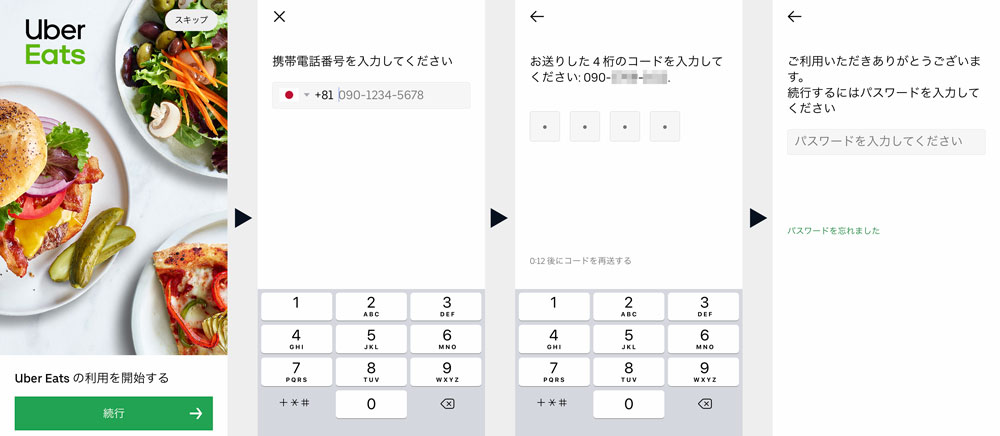
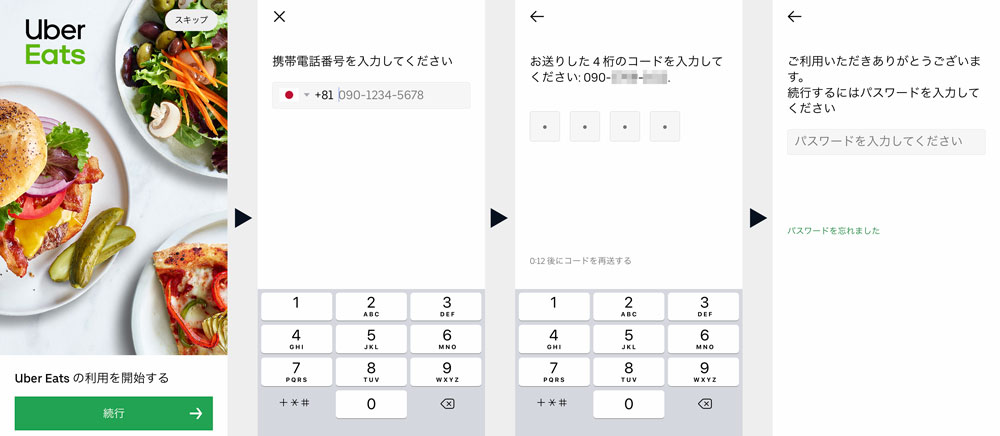
電話番号を入力したら、SMSで4桁のコードが届くのでそれを入力して、任意のパスワードを設定すれば登録完了。
慣れている人であれば、数分で完了するほどの手軽さです。
ウーバーイーツ|実際に注文してみた!
アプリの詳しい使い方や注文方法の前に、実際に注文してみた流れを紹介します。
今回はウーバーイーツ富山を利用して、こんなメニューを注文してみました!
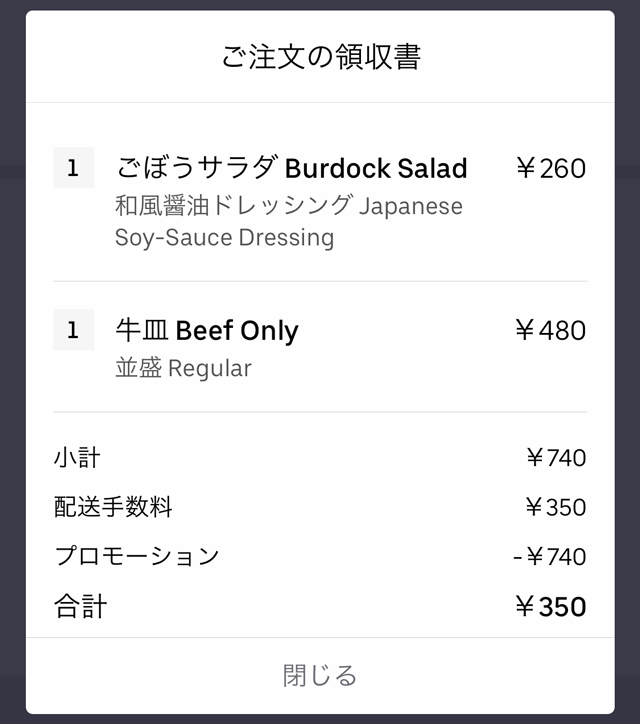
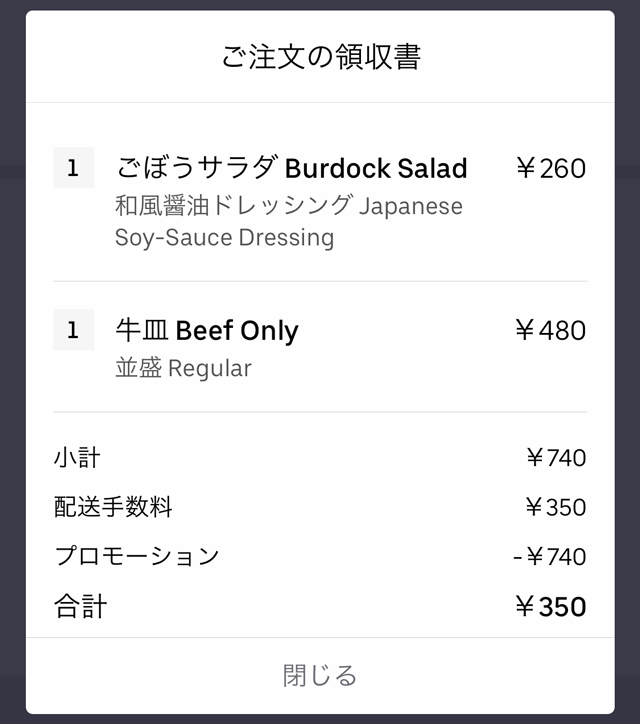
自宅で食べるので、ご飯や玉子はあるので牛皿とサラダをチョイスです。
初回プロモーションコードを使えば、750円割引で配送料350円だけで注文できます!


普通に自分で買ってきたのと同様な感じで届きます。


ご飯を炊いて、冷蔵庫にあったポテトサラダも追加して豪華にトッピングしました。
店と違って、家にある食材を自由に使えるのはメリットです。


ウーバーイーツで注文すると、このような流れで配達指定場所までの経路がリアルタイムで見られます。
配達してくれる人のファーストネーム、プロフィール写真などが見られるので安心です。
自宅が配送エリア外だったので、今回はエリア内の富山市役所を指定してデリバリーしてもらいました。
配送エリア内であれば好きなところに持ってきてもらえるのも、ありがたいポイントです。
電話かメッセージでさらに詳しい情報も送れるので、「届かないんじゃない?」って不安はほぼありません!
GPSなどが多少くるう可能性もあるので、詳しい住所や分かりやすい場所を知らせてあげるとスムーズに配達してもらえます。
ウーバーイーツ|アプリの使い方
先ほどダウンロードしたUber Eats(ウーバーイーツ)の主な使い方は次のとおりです。
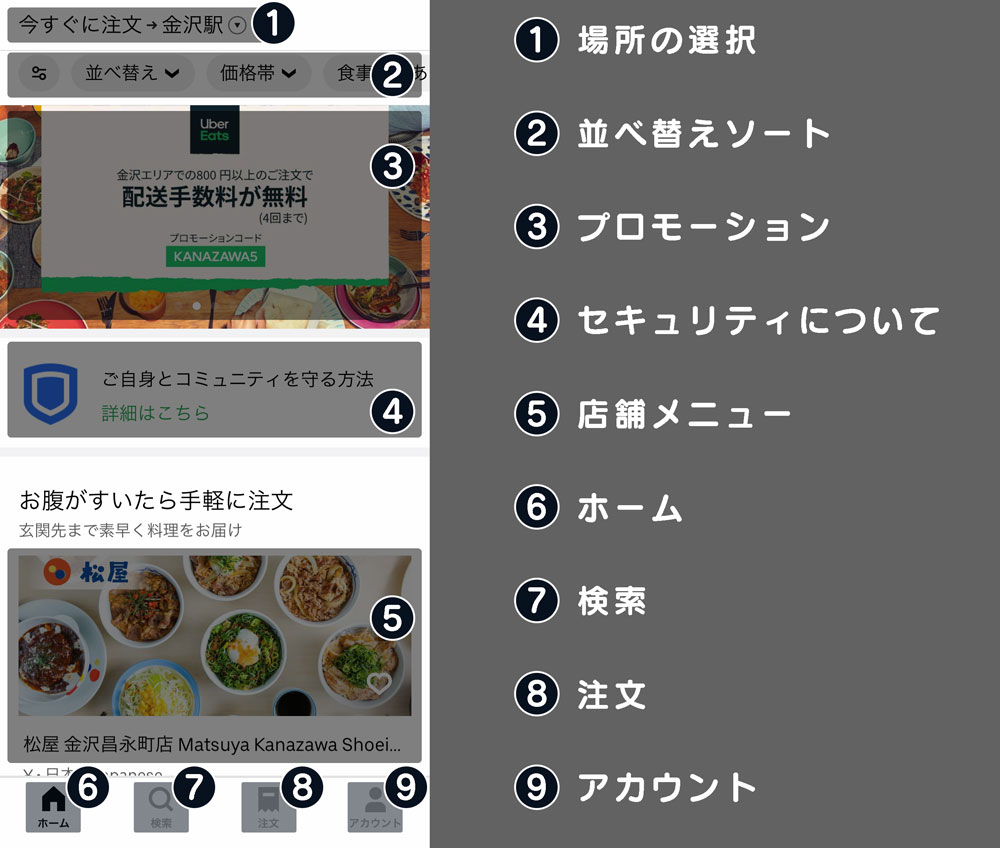
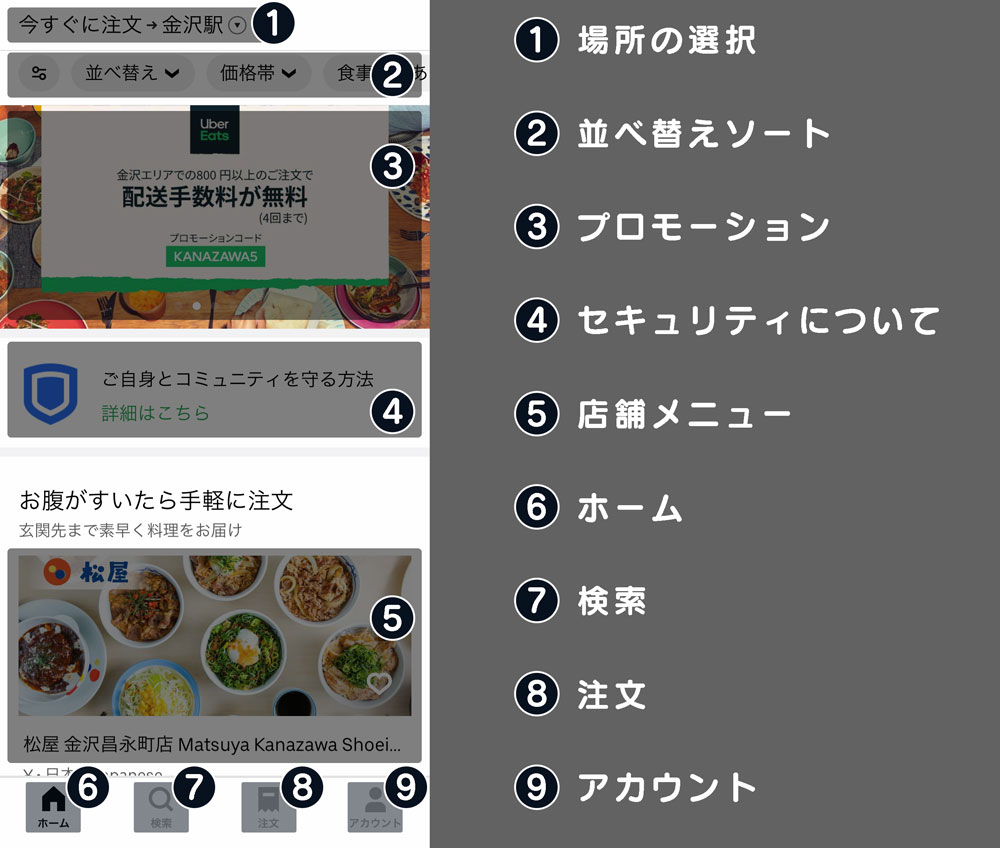
- 場所の選択
- 並べ替えソート
- プロモーション
- セキュリティについて
- 店舗メニュー
- ホーム
- 検索
- 注文
- アカウント
結構ボタンがありますが、主に利用するのは「1.場所」「5.店舗メニュー」「7.検索」「9.アカウント」です。
一度注文の流れを覚えてしまえば、特に難しいことはないので安心してください。
ウーバーイーツ|注文方法
Uber Eats(ウーバーイーツ)の注文方法について紹介していきます。
配達場所の選択
まずはトップ画面から受け取り場所の指定をしましょう!
現在地でもOKですが、いくつか登録しておくこともできます。
トップ画面①>配達場所の指定
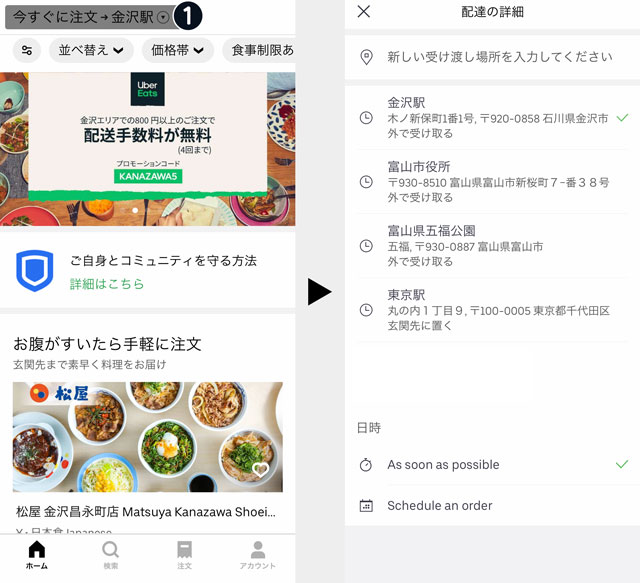
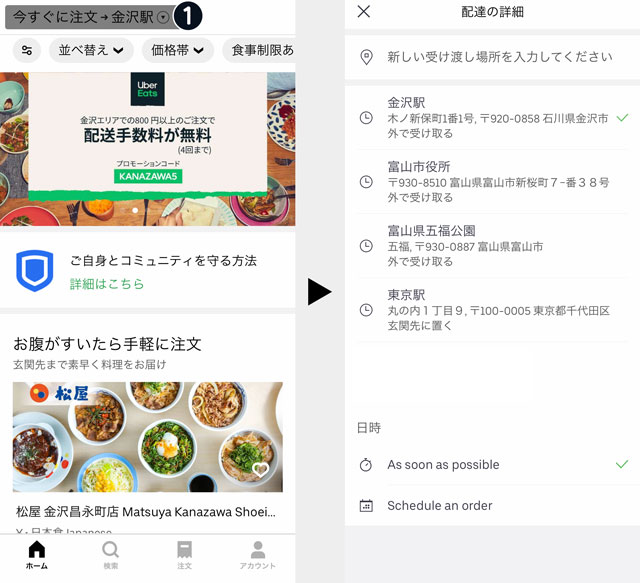
店舗とメニューの選択
トップ画面から、注文するメニューを決めましょう!
ネットショッピング同様、食べたいものを次々とカートに入れていく形です。
トップ画面⑤>注文メニューの決定
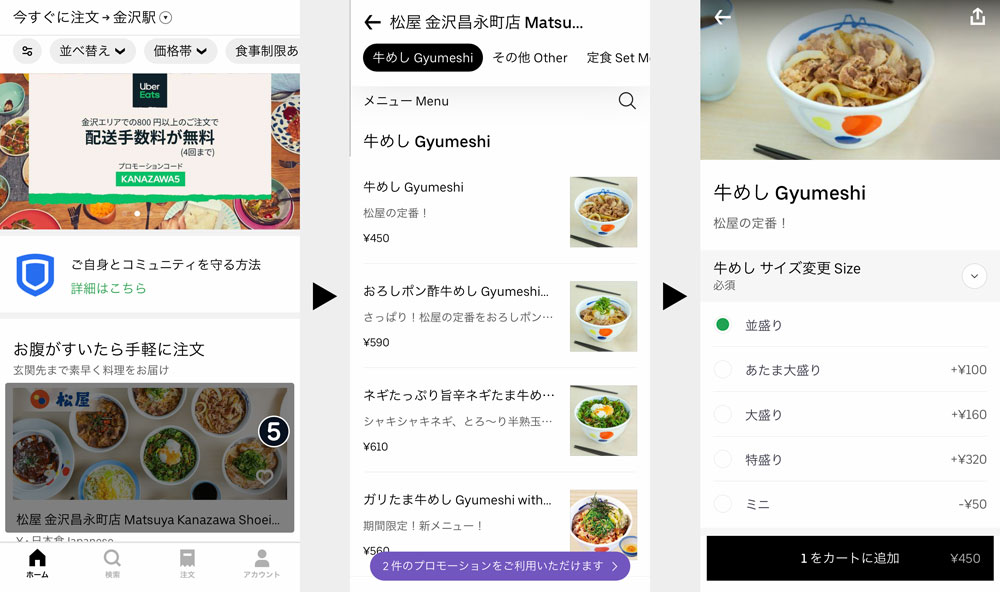
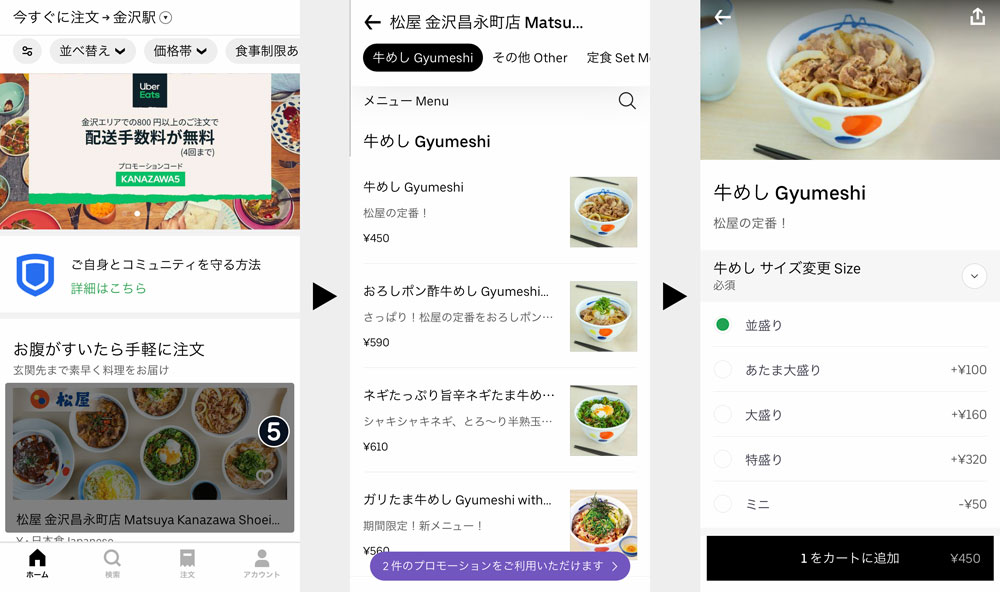
受取方法と料金の確認
注文するメニューが決まったら、カートの中を見て受け取り方法などを決めましょう!
配達オプション>注意事項の追加>注文確定
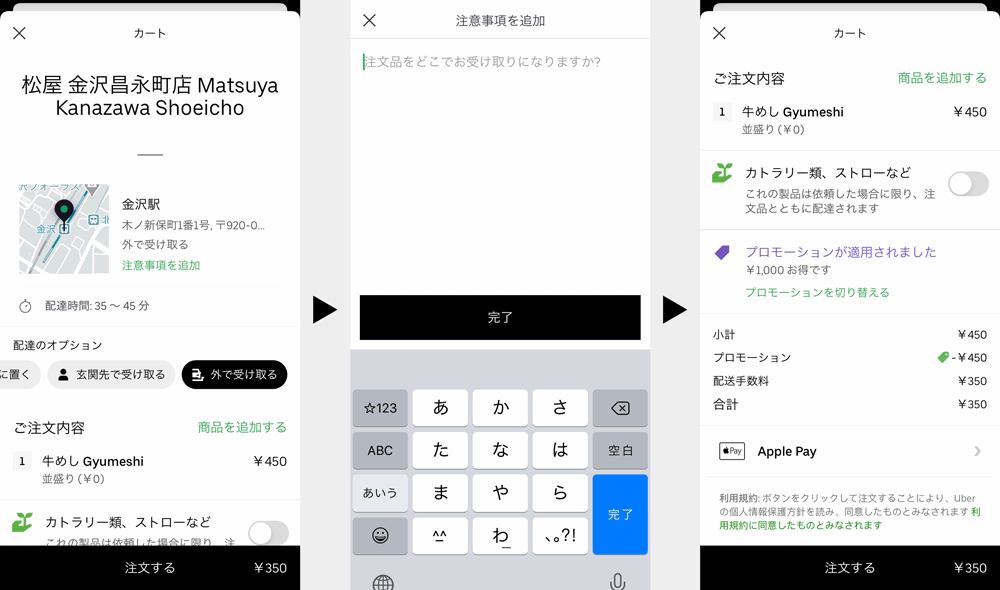
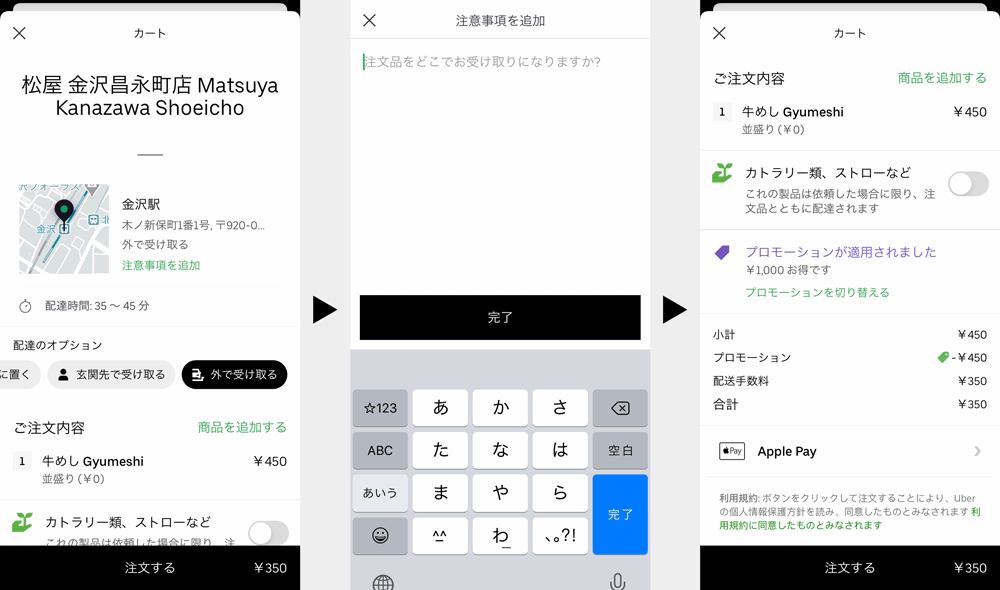
受取方法は、次の3つ。
- 玄関先に置く
- 玄関席で受け取る
- 外で受け取る
対面の抵抗がある場合は「玄関先に置く」を洗濯すれば、顔バレしません。
配達員が分かりやすいように、注意事項に詳しい場所などを記入しておきましょう!
受取方法を決定したら、料金を確認して支払い方法の選択に進みます。
支払い方法の選択
支払い方法を選択すれば注文確定です。
支払いオプション>支払い方法の追加
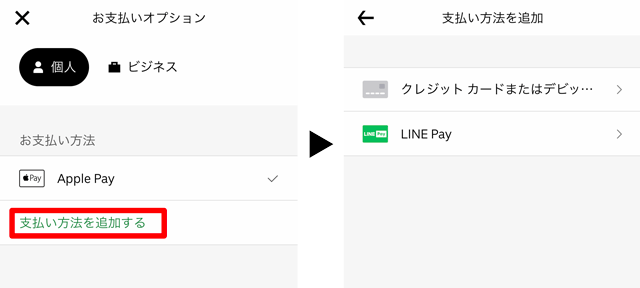
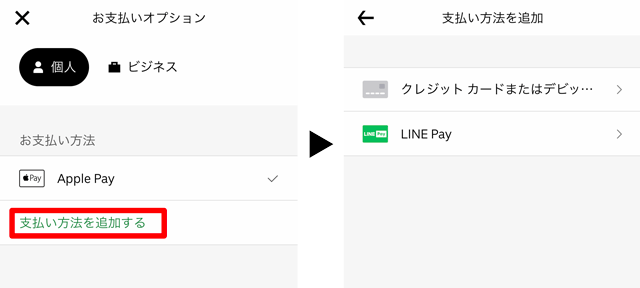
ウーバーイーツの支払い方法は次のとおりです。
- クレジットカード
- デビットカード
- Apple Pay
- LINE Pay
- 現金(一部エリア)
iPhoneの場合、デフォルトの支払い方法はApple Payになっていました。
Apple Pay以外の支払い方法を選択する場合は、「支払い方法を追加する」から追加しておきましょう!
ウーバーイーツ|お得なクーポンの利用
Uber Eats(ウーバーイーツ)には、次のようなお得なクーポン(プロモーションコード)が用意されています。
- 初回注文クーポン
- 配送手数料無料
- LINE Payで配送手数料無料
それぞれにプロモーションコードが用意されているので、それを追加することで利用可能になります。
プロモーションコードの追加方法
ウーバーイーツのプロモーションコードの追加方法は次のとおり簡単です。
アカウント>プロモーション>プロモーションコード追加
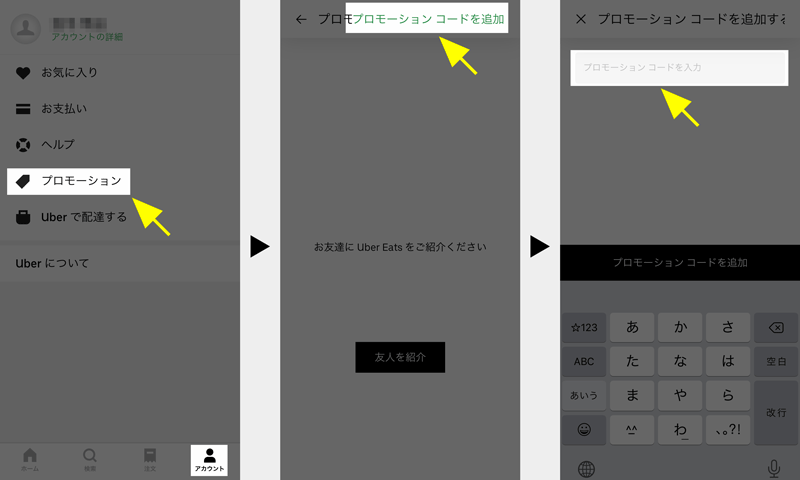
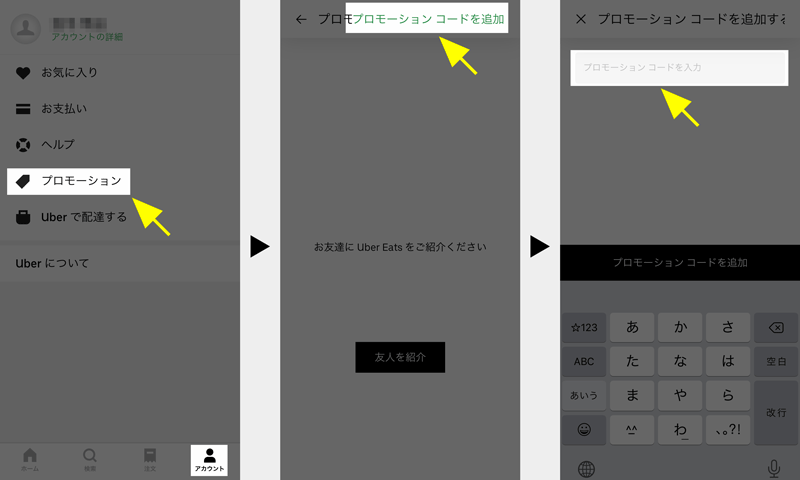
プロモーションの利用方法
ウーバーイーツのプロモーションは、基本的に自動的に利用されます。
1回の注文で利用可能なプロモーションは1つです。同時に利用はできないので注意しましょう!
もし自動で選択されているプロモーション以外を利用したい場合は、カート内で簡単に切り替えられます。
プロモーションを切り替える>選択
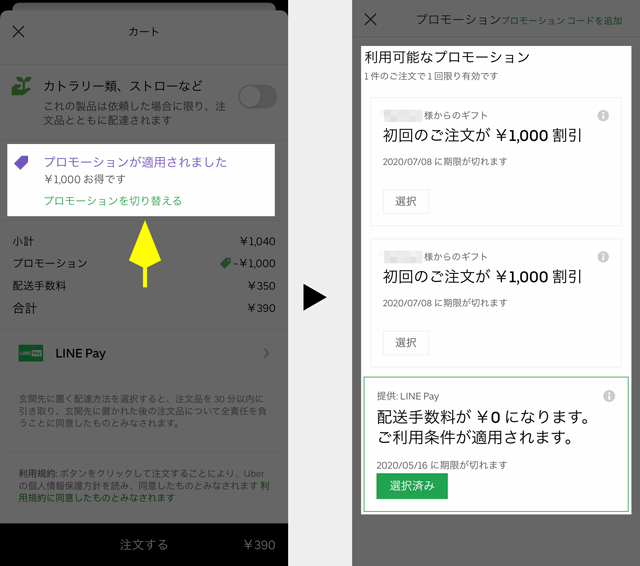
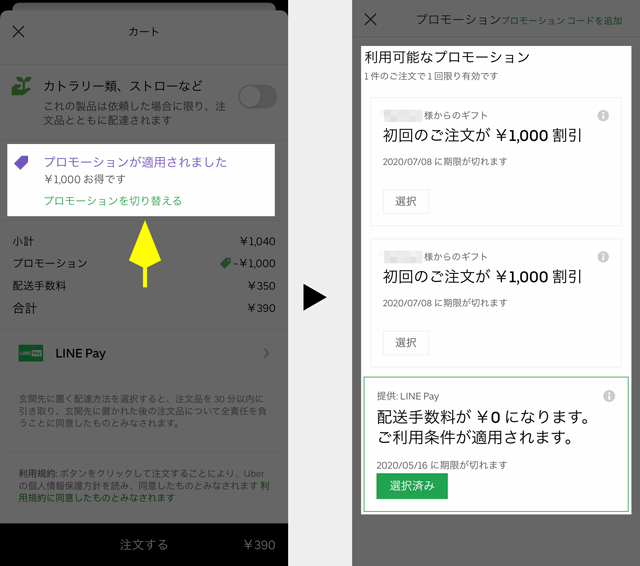
まとめ
Uber Eats(ウーバーイーツ)の登録方法や注文方法など使い方についてまとめてみました!
初回注文のクーポン(プロモーション)などがあるので、それを利用すればかなりお得に利用できます。
初回はお店に行って注文するよりも安く買えるので、ウーバーイーツを試してみる価値は十分にあるはずです!
次のリンクから簡単にウーバーイーツを始められます。
新しいサービス、早く使ってより快適な暮らしをしましょう!
▶︎
Uber Eats フード注文
リンク先で「Get The App」をタップ
